Смартфоны начинают набирать всё большую популярность, сейчас такое устройство использует практически каждый человек. Вопросу безопасности разработчики прошивок и операционной системы уделяют предельное внимание, так как на телефоне пользователи хранят не только фотографии и видео, но и данные от банковских карт и электронных кошельков. Все эти особенности с радостью используют создатели вредоносного ПО, внедряя новые вирусы. И если вы столкнулись с подобной проблемой, то предлагаем понять, как удалить троян с Андроида.
Как удалить троян с телефона Android?
Как показывает практика, все троянские вирусы маскируются под определенные приложения, поэтому сразу их обнаружить достаточно сложно. И столкнуться с ними может любой человек, предпочитающий скачивать программы со сторонних сайтов. Для уничтожения вредоносного ПО будем использовать специальное приложение. А если это не помогло – сбрасывать или прошивать устройство.
Использование антивируса
Такой вариант является самым простым и действенным. Вам нужно установить на смартфон приложение-антивирус, найти которое без проблем можно в Play Маркете. В результатах выдачи вы обнаружите несколько сотен аналогичных программ, но лучше остановиться на утилите Dr.Web Light или Kaspersky Internet Security. А на некоторых смартфонах нужный софт установлен по умолчанию. Например, на телефоне Xiaomi он интегрирован в приложение «Безопасность», и вот примерная инструкция по работе:
Как УДАЛИТЬ ВИРУС с Android смартфона навсегда 100%/Вирусы на Андроид Телефоне УДАЛИТЬ с телефона!
- Открываем приложение.
- Выбираем «Антивирус». Если используете другие программы, то нажмите «Сканирование» или «Полная проверка».
- Ожидаем, пока будет завершен полный анализ системы. В зависимости от выбранного формата сканирования на это может уйти от нескольких секунд до пары минут.
- В случае обнаружения вирусов удаляем их стандартным способом. Обычно требуется нажать по единственной кнопке, после чего утилита сделает всё самостоятельно.
Но у этого способа есть один существенный недостаток – не все угрозы удается обнаружить и уничтожить. Особенно в том случае, если вирус сумел внедриться в системный код. Здесь уже без сброса телефона или его прошивки не обойтись.
Сброс устройства или прошивка
Первым делом рекомендуем сбросить смартфон до первоначальных настроек, а если это не помогло – пытаться его перепрошить. Все действия выполняются следующим образом:
- Открываем настройки и переходим в раздел «О телефоне».
- Заходим во вкладку «Сброс настроек»
- Выбираем «Стереть все данные».
- Подтверждаем действие и ждем, пока устройство выключится и повторно запустится.
Кстати, ещё можно выполнить Hard Reset через меню восстановления, если система вообще отказывается работать.
А если ничего не получилось, то нужно устанавливать новую прошивку. Порядок действий зависит от модели смартфона и используемой оболочки. В интернете есть множество инструкций как в текстовом, так и в видеоформате. Обычно требуется наличие компьютера со специальным софтом.
Удаление приложений, которые не удаляются: инструкция для ANDROID
Итак, мы рассмотрели, как удалить троян с Андроида. Для того, чтобы в будущем не столкнуться с такими вирусами, советуем устанавливать приложения только из Google Play или использовать проверенные источники. Также периодически сканируйте устройство на наличие вредоносного ПО. Если остались вопросы, то задавайте их в комментариях!
Источником публикации является наш сайт mrandroid.ru
Источник: dzen.ru
Как удалить вирус с Android-устройства?

Число Android-программ и приложений в Google Play, зараженных вредоносной программой, увеличилось почти в четыре раза за период с 2012 по 2014 год. Не секрет, что злоумышленники создают вредоносные программы для Android-устройств, которые без ведома пользователей устанавливают платные приложения, коварно похищают личные данные и используют гаджеты в качестве маркетинговых каналов, принудительно размещая рекламные баннеры и ролики. Понятно, что в таких условиях безопасность явно находится под угрозой. Причем, очень часто конфиденциальность данных может быть нарушена по вине приложения, скачанного и установленного на мобильное устройство без ведома его владельца.
Может ли моё Android-устройство подцепить «вирус»?
Этим вопросом частенько задаются пользователи Android-смартфонов и планшетов. Так что насчет вредоносного ПО? Следует ли нам беспокоиться? Главное, что нужно помнить о вредоносных программах на Android — это то, что устанавливаются они вместе с приложениями. Создатели вирусного софта используют все более и более хитрые методы, чтобы попытаться обмануть вас.
Любой ценой они стремятся к тому, чтобы вы установили на смартфон или планшетный компьютер зараженные приложения, и именно в этом заключается их основная задача. Ведь за каждого пользователя, гаджет которого становится проводником рекламы, они получают деньги. Что делать владельцам Android-устройств? Самая лучшая рекомендация — дважды подумать перед установкой непроверенного программного обеспечения и, конечно, не открывать все предлагаемые ссылки без разбора.
Программы, предназначенные для похищения персональных данных владельца из телефонов Android, ориентированы на людей, скачивающих развлекательные и игровые приложения. Именно этот контингент наиболее подвержен риску заражения устройств. Рекорд по количеству скачиваний среди вредоносных приложений, начиная с 2012 года, поставили обои Dragon Ball, приложение с обоями, а также игры Finger Hockey и Subway Surfers Free Tips. Кстати, обе программы с обоями и Finger Hockey имели вредоносную «начинку», позволяющую незаметно красть конфиденциальную информацию, такую как идентификатор устройства. Subway Surfers Free Tips, тем временем, использует троян под названием Air Push, чтобы обойти настройки безопасности на устройстве и подписаться на платные премиум-услуги, деньги за которые будут утекать со счета абонента.
При загрузке приложения очень важно, чтобы вы скачивали его только из официального магазина приложений — Google Play Маркет, Amazon, Samsung или с площадки другого крупного производителя или разработчика. Эти ресурсы внимательно контролируются и регулярно проверяются на наличие потенциально опасных или мошеннических программ. В некоторых случаях, однако, вредоносные приложения могут проскользнуть через строгий контроль, маскируясь под официальные программы из благонадежных источников. Например, вредоносное приложение BBM недавно появилось в Google Play, и до удаления из сервиса его успели скачать более 100000 пользователей. Само приложение, впрочем, было не слишком опасным — оно всего лишь являлось службой рассылки спама.
Пиратские приложения — еще один способ, которым пользуются злоумышленники для рассылки вирусов на Android-устройства. С виду приложение выглядит совершенно так же, как обычная программа, предлагаемая к скачиванию на сервисе Google. Хакеры берут легитимной пакет Android приложения (APK) и связывают его с вредоносной программой. Надо сказать, это относительно простой процесс.
А «заразить» тысячи смартфонов — вопрос времени. Большинство пиратских или взломанных приложений обычно содержат различные формы вредоносных программ, поэтому мы советуем вам не устанавливать такие приложения.
Зачем создают вирус для Android-устройств?
Подавляющее большинство вредоносных программ на Android ориентировано на кражу личной информации, и это вызывает серьезную озабоченность. Но самым нежелательным «гостем» на Android-устройстве является троян, который отправляет SMS-сообщения на платные номера.
К сожалению, как мы уже говорили ранее, создатели вирусов применяют все более и более изощренные методы, чтобы обмануть пользователя. Есть приложения, которые клонируют оригинальные программы. Загружая такой софт, пользователь уверен, что ему ничего не грозит, и это поначалу, действительно, так. Проблема в том, что вредоносное программное обеспечение поступает на Android-устройство не сразу, а с получением обновлений. То есть, загружая бесплатный аналог платного софта, нужно быть готовым к тому, что гаджет окажется зараженным через некоторое время.
Стараясь получить доход, рекламные компании действуют все более и более агрессивными методами. Они включают в приложениях функции для показа объявлений в панели уведомлений, добавляют закладки и создают ярлыки на домашнем экране. Эти рекламные приложения могут также отправлять личные данные, относящиеся к устройству или учетной записи пользователя, и иногда при установке требуют больше прав для доступа к функциям вашего устройства, чем требуется на самом деле приложению, бесплатную версию которого вы скачали.
Что делают вредоносные программы на Android-устройствах?
- Собирать и отправлять координаты GPS, списки контактов, адреса электронной почты и т.д. третьим лицам;
- Отправлять SMS-сообщения на платные номера;
- Оформлять подписку на премиум-услуги для зараженного смартфона;
- Записывать телефонные разговоры и отправлять их третьим лицам;
- Контролировать все действия с зараженным телефоном;
- Скачивать и устанавливать другие вредоносные программы на зараженный телефон;
- Устанавливать на стартовом экране смартфона иконку, при касании которой запускаются поисковые системы или веб-сервисы.
Как удалить вирусы из Android-смартфона?
Этот мануал представляет собой полное руководство, которое поможет удалять любые вредоносные приложения из вашего телефона. Если вы решите им воспользоваться, пожалуйста, выполните все шаги в правильном порядке. Если у вас есть какие-либо вопросы или сомнения, то в любой момент вы можете остановиться и воспользоваться помощью нашего специалиста.
Тема 1: Удаление вредоносного приложения из Android-смартфона.
Тема 2: Сканирование и защита смартфона от вирусов с Avast Mobile Security.
Если ваш Android смартфон заблокирован, и вы видите уведомление типа «ВНИМАНИЕ! Ваш телефон был заблокирован по соображениям безопасности» (обычно такие сообщения ссылаются на статьи законов либо подписываются авторитетными ведомствами — полицией, ФСБ, ФАС и т.п.), вам нужно поскорее удалить из устройства вирус. На самом деле причина блокировки в нем, а силовые структуры о ней знать не знают.
Тема 1: Удаление вредоносного приложения из Android телефона вашего
1. Android-смартфоны заражаются вирусами из приложений, которые на них устанавливаются из неофициальных источников. На первом этапе мы попытаемся определить и удалить любые вредоносные приложения, которые могут быть установлены на вашем аппарате.
2. Чтобы удалить вредоносное приложение с Android-устройства, зайдите в меню «Настройки», а затем нажмите на «Приложения» или «Диспетчер программ» (название раздела может отличаться в зависимости от устройства).
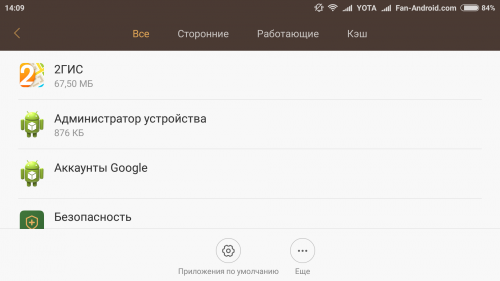
3. Данные действия вызовут список установленных приложений, в том числе вредоносных. В нашем примере зараженным приложением является «MSQRD», однако, в вашем случае вредоносное приложение будет называться по-другому. Если вы не можете найти вредоносное приложение, мы советуем вам удалить все недавно установленные приложения.
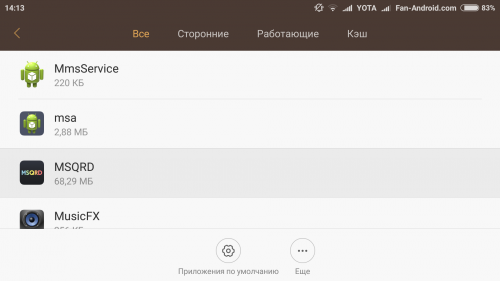
4. Нажмите на приложение, которое вы хотели бы удалить. При этом оно не запустится, но откроется экран «О приложении», на котором появится кнопка «Удалить» — нажмите на нее.
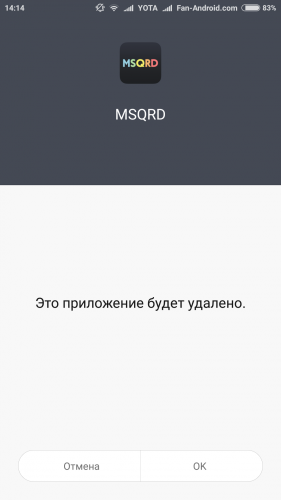
5. Подтвердите свои намерения — нажмите на кнопку «OK», чтобы удалить вредоносное приложение из вашего смартфона.
6. Перезагрузите своё Android-устройство.
Тема 2: Сканирование и защита Android-смартфона от вирусов с Avast Mobile Security
Как вы могли заметить, просматривая новостные колонки сайтов, посвященных Android-устройствам, кибер-преступники начали массированную атаку на пользователей, гаджеты которых работают под управлением операционной системы Android. Мы ожидаем, что в ближайшие месяцы число зараженных аппаратов будет расти. На втором этапе, мы будем сканировать ваш телефон на наличие вредоносных приложений с помощью антивирусной программы Avast Mobile Security, а также постараемся обеспечить защиту устройства в реальном времени от будущих атак вредоносного ПО.
1. Вы можете скачать Avast Mobile Security по следующей ссылке ;
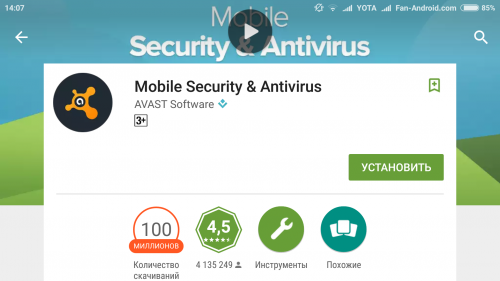
2. Нажмите на кнопку «Установить», и, когда приложение обратится к вам за подтверждением, кнопку «Принять» — так вы сможете установить Avast Mobile Security на ваш телефон.
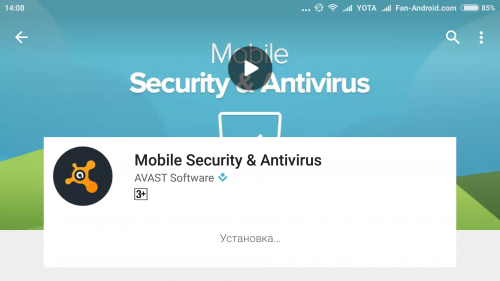
3. Avast Mobile Security будет установлен на вашем телефоне, это займет всего несколько секунд.
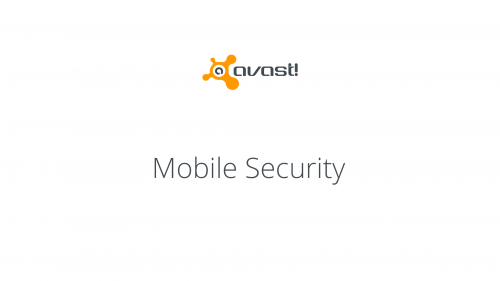
4. Сначала Avast Mobile Security автоматически обновит свою базу данных с вирусами, а затем начнет сканировать ваш телефон на наличие вирусных программ и вредоносных приложений.
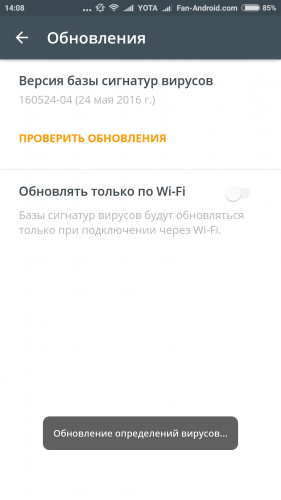
5. Сканирование может занять несколько минут в зависимости от того, сколько приложений вы установили, и количества обнаруженного программного обеспечения. Все найденные трояны, вирусы и т.п. будут автоматически удалены из Android-смартфона.
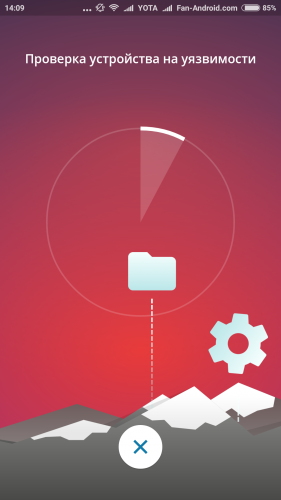
6. Теперь Ваш Android-смартфон должен быть свободен от вирусов, а самое главное, установленная на нем программа Avast Mobile Security защитит гаджет от будущих «инфекций».
- Всегда проверяйте издателя приложения. Какие другие приложения он предлагает? Есть ли какие-либо из них, выглядящие немного подозрительно? Если да, то вам, вероятно, следует воздержаться от скачивания.
- Читайте обзоры онлайн. Android-обзоры могут не всегда быть правдивыми. Посетите несколько авторитетных сайтов, просмотрите отзывы о приложении на форумах, прежде чем нажать кнопку загрузки.
- Всегда соразмеряйте объем заявленных приложением требований по доступу с его реальной функциональностью. Приложению будильника, например, совершенно ни к чему просматривать ваши контакты. Общее правило: если приложение запрашивает больше, чем необходимо для его работы, вы должны отказаться от его скачивания и установки (либо ответить отказом по нужным позициям).
- Избегайте установки файлов непосредственно в Android Package (APK-файлы). Когда игра Angry Birds впервые пришла на Android, ее можно было получить только посредством «sideloading», то есть, установки приложений с помощью файла .apk. Несмотря на то, что в Angry Birds не было вредоносных включений, в общем-то весьма желательно, воздерживаться от установки .apk файлов, которые вы случайно попадаются. Пока вы не установите такой файл, вы не будете знать, что в нем содержится, а после установки может быть уже слишком поздно что-то исправлять.
- Установите антивирус на смартфоне (в нашем примере мы установили Avast Mobile Security). Хотя многие люди до сих пор думают, что антивирусные сканеры на бесполезны на Android-смартфонах, дополнительная защита им не помешает, а лучший способ убеждения скептиков — первый же случай обнаружения вредоносного ПО.
Источник: fan-android.com
Как удалить вредоносное ПО с устройств Android
Устали от ненужных приложений, которые находятся на вашем устройстве и питаются хранилищем? Эти несколько простых шагов помогут вам удалить вредоносное ПО на устройствах Android.
Не всех, кто использует Android-устройства, устраивают предустановленные проприетарные приложения. Некоторые из этих приложений могут быть ужасными и мало используются. Эти приложения, как правило, занимают много места в хранилище, а также в памяти. Мы часто предпочитаем, чтобы наши устройства были свободны от любых таких нежелательных приложений, полностью удалив их с устройства. Итак, мы здесь, чтобы помочь вам удалить вредоносное ПО с Android устройства, удалив системные приложения.
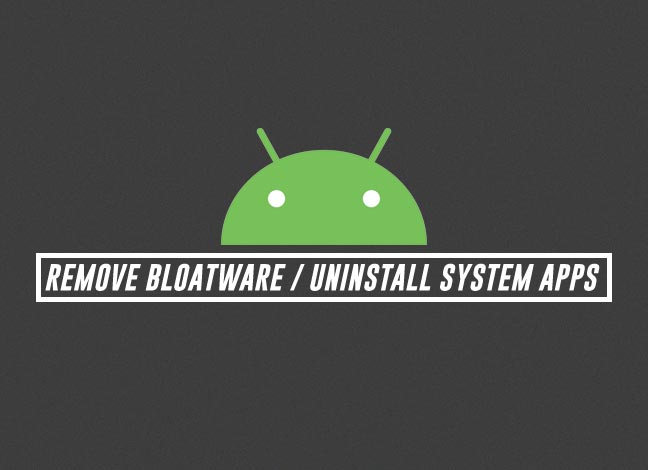
Посмотрите еще несколько руководств по Android:
Удалите вредоносное ПО с устройств Android
Некоторые OEM-производители Android, включая Samsung, Sony, HTC и т. Д., Как правило, занимают значительную долю дискового пространства со своим собственным программным обеспечением. Конечно, вы, возможно, уже используете их, но не все.
Например, на своем Galaxy Note 8 вы вполне можете использовать Samsung Notes, но Samsung Health, возможно, не так много. И это создает необходимость удалить неиспользуемые приложения с вашего устройства. Это не только сэкономит вам дополнительное пространство, но и освободит долю оперативной памяти, которую могут использовать эти приложения.
Теперь выберите способ удаления вредоносного ПО на устройствах Android в зависимости от ситуации.
Вариант 1: отключить / скрыть системные приложения
Ни один OEM-производитель Android не позволяет пользователю свободно удалять системные приложения с устройств. Но с более новыми версиями Android пользователи теперь могут свободно отключать неиспользуемые системные приложения. Отключение приложений предотвращает ненужную потребность в использовании хранилища (например, в кэше приложений и данных). Кроме того, он также скрывает приложение, делая ящик приложений свободным от беспорядка.
Обратите внимание, что этот метод работает только для определенных приложений. Он может быть вообще не виден или выделен серым цветом для других. Если есть приложение, которое вы не можете отключить, вам нужно перейти непосредственно к следующему параметру.
Теперь, чтобы удалить вредоносное ПО путем отключения системных приложений, выполните следующие действия.
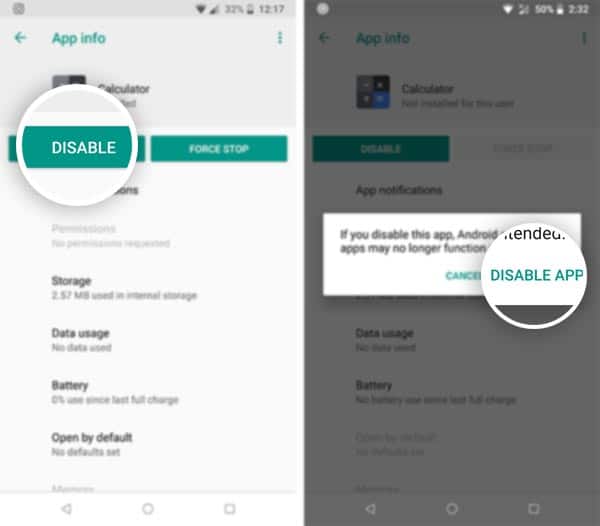
- Открыть настройки’.
- Прокрутите вниз и выберите «Приложения» (Nougat и ниже) или «Приложения и уведомления» (Android Oreo).
- Если ваше устройство использует Oreo, вам нужно будет дополнительно выбрать «Информация о приложении».
- Теперь на экране должен появиться список «Все приложения». К ним относятся как приложения, установленные пользователем, так и предустановленные системные приложения.
- Прокрутите список и выберите приложение, которое хотите отключить. Например, я выберу приложение «Калькулятор».
- Когда откроется экран информации о приложении, вы увидите кнопки «ОТКЛЮЧИТЬ» и «ПРИНУДИТЕЛЬНЫЙ ОСТАНОВ».
- Просто нажмите кнопку «ОТКЛЮЧИТЬ».
- При появлении запроса выберите «ОТКЛЮЧИТЬ ПРИЛОЖЕНИЕ».
Хорошо, теперь конкретное приложение (например, Калькулятор) отключено. Любые обновления, которые могло получить приложение, должны быть удалены, и оно больше не будет использовать данные хранилища. Приложение также исчезнет из панели приложений.
Вариант 2: удалить вредоносное ПО с Android с помощью ADB
Хотя указанный выше вариант довольно функциональный, он по-прежнему не позволяет пользователю полностью удалить системное приложение. Если вы хотите полностью удалить системные приложения на вашем устройстве без рутирования, вы должны выбрать метод, указанный ниже. В этом методе мы будем использовать ADB для удаления определенных системных приложений. И поскольку он просто работает в оболочке ADB, ему не требуются какие-либо права root или специальный доступ. Ранее мы использовали этот метод, чтобы остановить интеллектуальный анализ данных на устройствах OnePlus.
Для начала вы должны сначала включить отладку по USB на вашем устройстве Android и установить ADB и Fastboot на свой компьютер. Как только вы это сделаете, вы будете готовы продолжить и удалить вредоносное ПО со своего устройства Android.
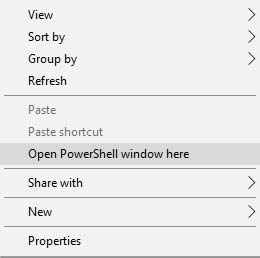
- Подключите телефон Android к ПК с помощью USB-кабеля.
- Перейти к C: adb папка (папка, в которой находятся все инструменты Android, такие как ADB и Fastboot).
- Нажмите и удерживайте клавишу SHIFT на клавиатуре компьютера и щелкните правой кнопкой мыши пустое место.
- Во всплывающем меню выберите «Открыть окно PowerShell здесь».
- На вашем компьютере откроется окно синего цвета. Это Windows PowerShell.
- Теперь запустите оболочку ADB, введя следующую команду:
adb shell
pm uninstall -k —user 0 >
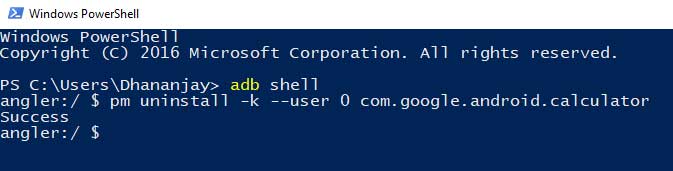
pm uninstall -k —user 0 com.google.android.calculator
Вот так! Вам удалось удалить вредоносное ПО со своего устройства Android, просто используя ADB.
Прежде чем удалять системное приложение, убедитесь, что оно вам абсолютно не нужно. Изменение не может быть отменено. Единственный способ вернуть системное приложение — установить его как пользовательское приложение или восстановить стоковую прошивку.
Вариант 3: полностью удалить системные приложения с помощью Titanium Backup (Root)
Следующим и наиболее эффективным способом удаления вредоносного ПО является удаление неиспользуемых системных приложений с помощью Titanium Backup. Это многофункциональное служебное приложение для Android, для работы которого требуются права root. Если вы хотите получить root-доступ, вы можете найти руководство для вашего устройства в нашем архиве Root.
Это приложение хорошо известно опытным пользователям Android, поскольку оно единственное в своем роде и предоставляет некоторые потенциальные функции резервного копирования и восстановления приложений, которые могут оказаться очень полезными.
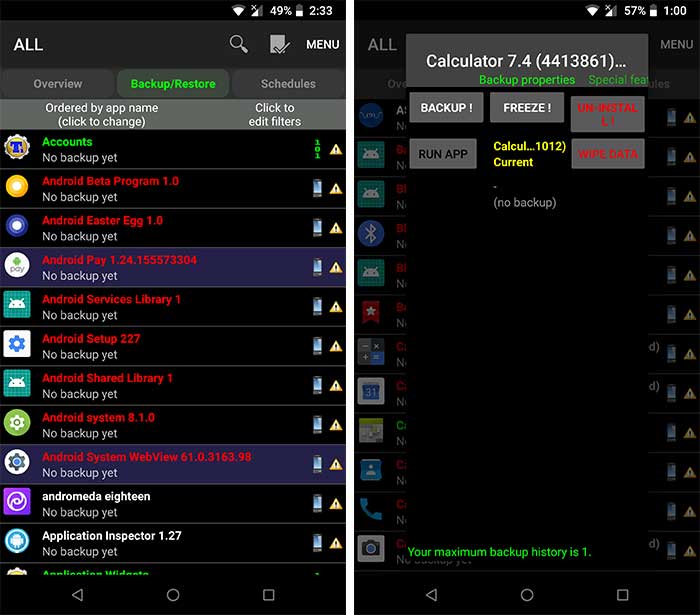
- Сначала загрузите и установите Приложение Titanium Backup из Play Store.
- После установки запустите приложение и при появлении запроса предоставьте права root.
- Нажмите на вкладку «Резервное копирование / восстановление» вверху.
- Приложение отобразит все приложения, установленные в данный момент на устройстве (системные и пользовательские приложения).
- Просмотрите список и нажмите на приложение, которое хотите удалить.
- Появится меню приложения. Чтобы удалить вредоносное ПО и удалить системное приложение, просто нажмите кнопку «UN-INSTALL».
- Теперь сделайте то же самое для любых других приложений, которые вы хотите удалить.
Теперь вы успешно удалили все системные приложения, которые вы не используете, и получаете бесполезное место для хранения. Если вам известны другие простые способы удаления вредоносного ПО с Android, сообщите нам об этом.
Что за раздувание вашего OEM-устройства вы ненавидите? Как вы думаете, какой OEM предлагает по вашему мнению менее раздутую прошивку? Сообщите нам свое мнение в комментариях.
Источник: hoow.ru